Razumevanje i podešavanje varijabli okruženja u Windowsu
Windows operativni sistem koristi varijable okruženja kako bi sačuvao ključne informacije koje se odnose na sistemske procese, upotrebu resursa, putanje datoteka i mnoge druge aspekte.
U ovom članku istražićemo kako se podešavaju sistemske varijable okruženja u Windows-u.
Šta su zapravo varijable okruženja u Windowsu?
Varijable okruženja igraju vitalnu ulogu u konfigurisanju softverskog okruženja Windows-a. One služe kao spremnici informacija za sve aplikacije koje se izvršavaju unutar operativnog sistema. Zamislite situaciju gde aplikacija treba da pronađe specifičnu datoteku na vašem računaru. Umesto da pretražuje ceo sistem, program može jednostavno pristupiti varijabli okruženja PATH, koja sadrži spisak lokacija svih sistemskih datoteka.
Osim toga, sistemske varijable okruženja utiču i na instalaciju softvera kao što su Java Development Kit i Java Runtime Environment, kao i drugih osnovnih programa. Kroz brojne primere, možemo videti kako varijable okruženja doprinose efikasnosti i brzini funkcionisanja Windows operativnog sistema.
Kategorizacija varijabli okruženja
Windows sistem stvara i koristi različite varijable okruženja. Neke od njih su specifične za korisnika, dok druge ostaju iste za sve korisnike na jednom računaru. Prema tome, možemo ih kategorizovati na sistemske varijable okruženja i korisničke varijable okruženja.
Korisničke varijable čuvaju podatke kao što su lokacije privremenih datoteka korisničkog naloga i putanje do korisničkog profila. Korisnički nalozi imaju privilegiju da uređuju svoje varijable, ali drugi korisnički nalozi ne mogu da ih menjaju.
Sistemske varijable okruženja kreira operativni sistem, softver, drajveri i ostali sistemski elementi. Korisnici ne mogu direktno podešavati sistemske varijable, ali Windows omogućava izmenu vrednosti korisničkih varijabli.
Metode za konfigurisanje sistemskih varijabli okruženja
Postoji nekoliko načina za podešavanje sistemskih varijabli okruženja u Windows-u. Metode komandne linije su dosledne u svim verzijama operativnog sistema, dok se metode koje koriste grafički interfejs (GUI) neznatno razlikuju u zavisnosti od verzije Windows-a. U narednim odeljcima ćemo detaljno objasniti sve ove metode.
Metode zasnovane na grafičkom interfejsu (GUI)
Metode zasnovane na grafičkom interfejsu uključuju korišćenje Start menija, Run prozora i menija Postavke za podešavanje sistemskih varijabli okruženja. Pogledajmo kako možete pristupiti GUI-ju u različitim verzijama Windows-a.
Koraci za Windows 11
Kliknite na Start meni i ukucajte „varijable okruženja“.
U rezultatima pretrage će se pojaviti opcija „Edit the system environment variables“. Kliknite na nju, i Windows 11 će prikazati listu svih varijabli okruženja.
Koraci za Windows 10
Otvorite Postavke i odaberite meni „O sistemu“.
Zatim kliknite na „Napredne postavke sistema“. Trebalo bi da se pojavi dijalog Sistem Properties.
U okviru prozora „Svojstva sistema“ kliknite na karticu „Napredno“ i potom na „Varijable okruženja“. Windows 10 će prikazati kompletnu listu korisničkih i sistemskih varijabli koje su sačuvane na vašem računaru.
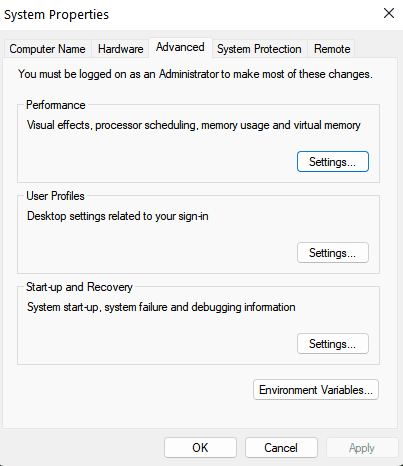
Korišćenje Run prozora
Pritisnite tastere Windows + R da otvorite Run prozor.
Unesite sledeću komandu:
rundll32.exe sysdm.cpl,EditEnvironmentVariables
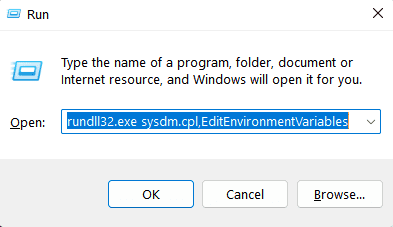
Sve ove metode bi trebalo da otvore listu varijabli okruženja, podeljenih u sekcije za korisničke i sistemske varijable. U istom dijalogu možete kreirati nove korisničke varijable, menjati postojeće ili ih brisati.
Koraci za kreiranje nove varijable okruženja
U dijalogu „Varijable okruženja“ kliknite na opciju „Novo“.
U odgovarajuća polja unesite naziv varijable i njenu vrednost, a zatim pritisnite dugme „OK“.
Kreiranje varijable okruženja JAVA_HOME je ključan korak prilikom instaliranja Java Development Kit-a. Hajde da kreiramo varijablu JAVA_HOME i kasnije proverimo njeno postojanje. Kliknite na opciju „Novo“ i kao ime varijable unesite „JAVA_HOME“. Takođe, unesite putanju do instalacije JDK-a kao vrednost varijable JAVA_HOME.
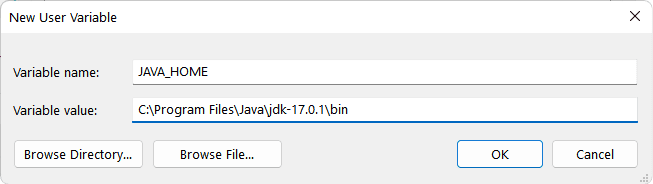
Varijabla JAVA_HOME je sada vidljiva na listi varijabli okruženja, zajedno sa svojom vrednošću koja predstavlja putanju do JDK-a. Možete proveriti njeno prisustvo tako što ćete otvoriti „Uredi sistemsku varijablu“, gde bi varijabla JAVA_HOME trebalo da se nalazi.
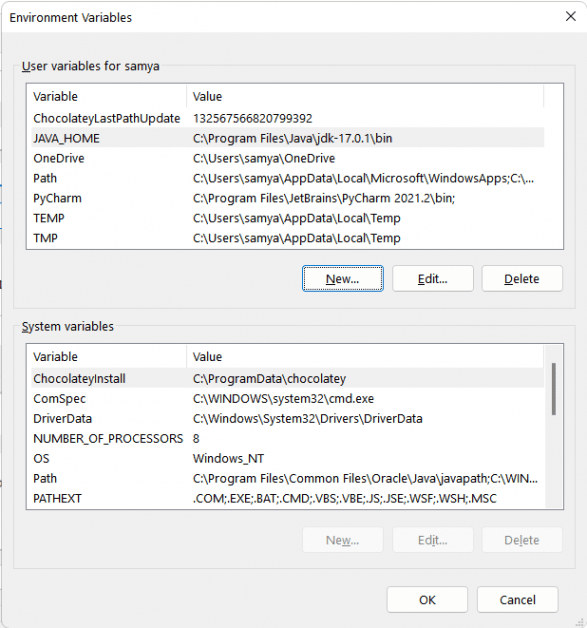
Koraci za uređivanje varijabli okruženja
Selektujte varijablu okruženja koju želite da izmenite, pa kliknite na opciju „Uredi“.
Unesite novo ime varijable ili njenu novu vrednost, a zatim pritisnite dugme „OK“.
Hajde da izmenimo upravo kreiranu varijablu JAVA_HOME i promenimo njenu vrednost na drugi direktorijum. Kliknite na varijablu i odaberite opciju „Uredi“. Sada unesite novu vrednost varijable, koja će zameniti prethodnu, i kliknite na „OK“.
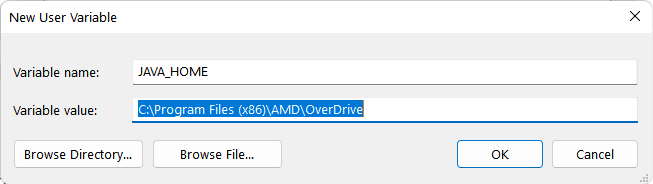
Možete proveriti izmenjenu vrednost na listi varijabli okruženja.
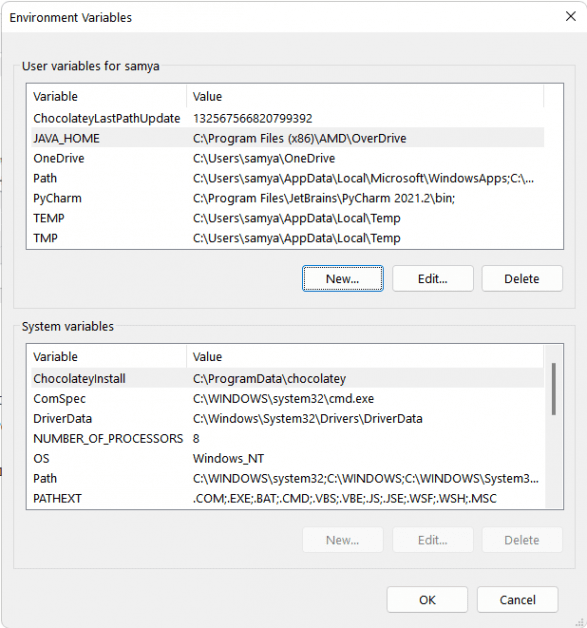
Ažurirana varijabla je prisutna na listi korisničkih varijabli.
Koraci za brisanje varijabli okruženja
Kliknite na varijablu okruženja koju želite da obrišete.
Zatim pritisnite opciju „Obriši“, a zatim potvrdite klikom na „OK“.
Kao primer, obrisaćemo varijablu JAVA_HOME koju smo nedavno kreirali. Izaberite varijablu i kliknite na „Delete“ i „OK“. Izabrana varijabla je obrisana sa liste varijabli.

Varijabla JAVA_HOME je uklonjena sa liste.
Metod komandne linije
Komandna linija (Command Prompt) ili Windows PowerShell mogu se koristiti za podešavanje varijabli okruženja. Prvo ćemo opisati kako se koristi metod komandne linije.
Pregled varijabli okruženja
Otvorite komandnu liniju u Windows operativnom sistemu.
Unesite komandu „set“ i pritisnite taster Enter. Prikazaće se lista svih varijabli okruženja, bez kategorizacije, za razliku od metoda zasnovanih na GUI.

Kreiranje novih varijabli okruženja
Otvorite komandnu liniju.
Koristite sledeću sintaksu i setx komandu:
setx [naziv_varijable] "[vrednost_varijable]"
[naziv_varijable] predstavlja naziv varijable koju želite da kreirate.
[vrednost_varijable] predstavlja vrednost novokreirane varijable.
Na primer, kreirajmo varijablu „TEST_VARIABLE“ sa vrednošću „XYZ“ i proverimo njeno postojanje pomoću komandne linije. Koristimo sledeću komandu:
setx TEST_VARIABLE "XYZ"
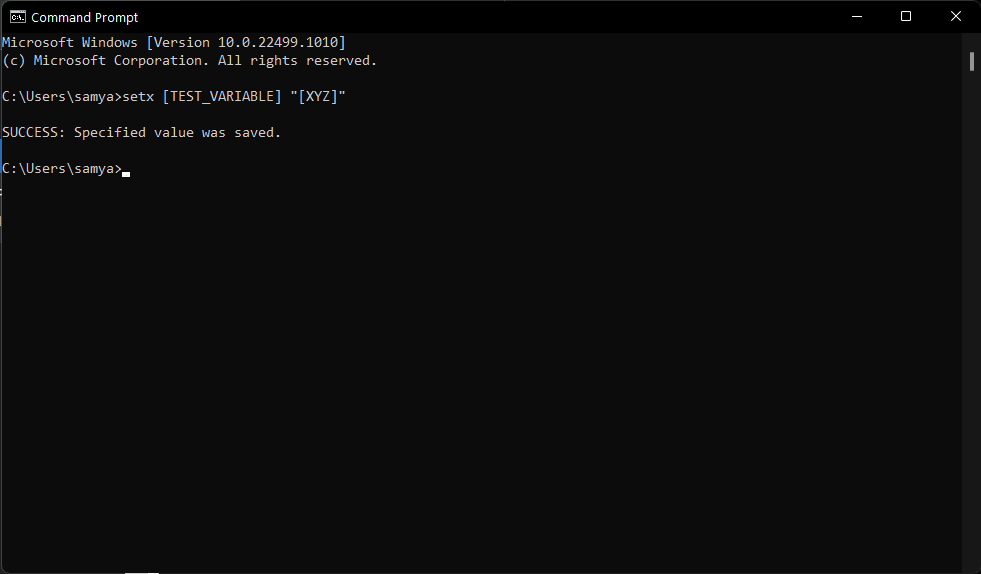
Čestitamo! Upravo ste kreirali novu korisničku varijablu pomoću komandne linije. Sada proverite njeno postojanje. Koristite naredbu „set“ da biste videli listu svih varijabli.
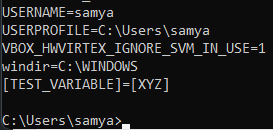
Windows PowerShell metod
PowerShell pruža veću fleksibilnost kada su u pitanju varijable okruženja. Omogućava vam da ih pregledate, menjate i kreirate. Međutim, važno je napomenuti da su izmene primenljive samo unutar trenutne PowerShell sesije. Kada zatvorite PowerShell, lista varijabli se vraća u prvobitno stanje.
Pregled sistemskih varijabli
Otvorite Windows PowerShell.
Unesite sledeću komandu:
Get-ChildItem Env:
Windows PowerShell će prikazati kompletnu listu varijabli okruženja.
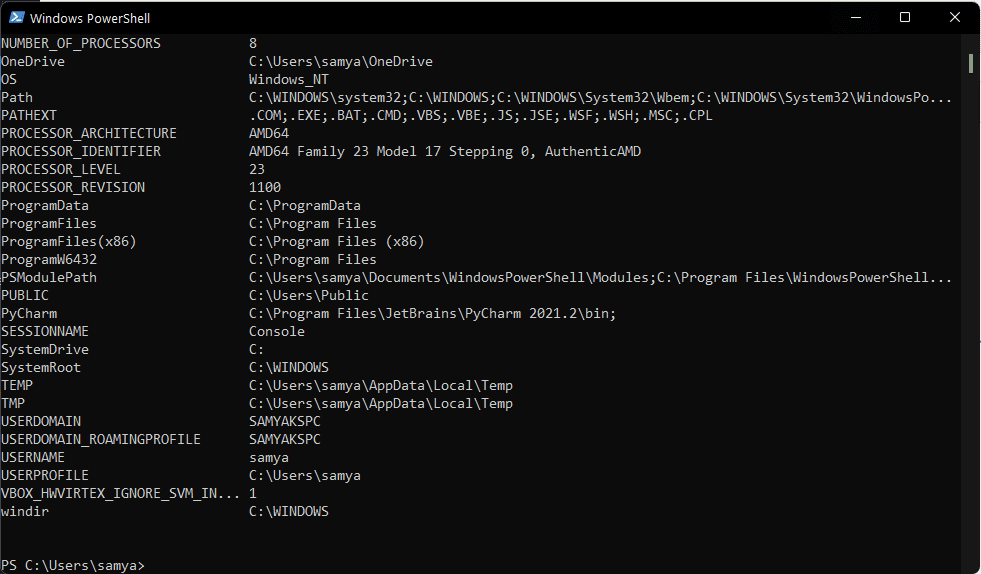
Varijable okruženja neće biti kategorisane kao sistemske i korisničke, ali možete da koristite sledeće naredbe da biste videli samo sistemske varijable:
[Environment]::GetEnvironmentVariables("Machine")
Alternativno, koristite sledeću komandu da biste videli samo korisničke varijable okruženja:
[Environment]::GetEnvironmentVariables("User")
Kreiranje i uređivanje varijabli okruženja
Za uređivanje i kreiranje novih varijabli okruženja možete koristiti ugrađenu varijablu $env. Koristite sledeću komandu da kreirate novu varijablu:
$env:Naziv_varijable="Vrednost_varijable"
Ovde Naziv_varijable predstavlja ime novokreirane varijable, a Vrednost_varijable njenu vrednost.
Hajde da kreiramo drugu test varijablu, TEST_VARIABLE, kao primer i proverimo njeno postojanje. Koristimo sledeću komandu u PowerShell-u:
$env:TEST_VARIABLE = "[ABC]"
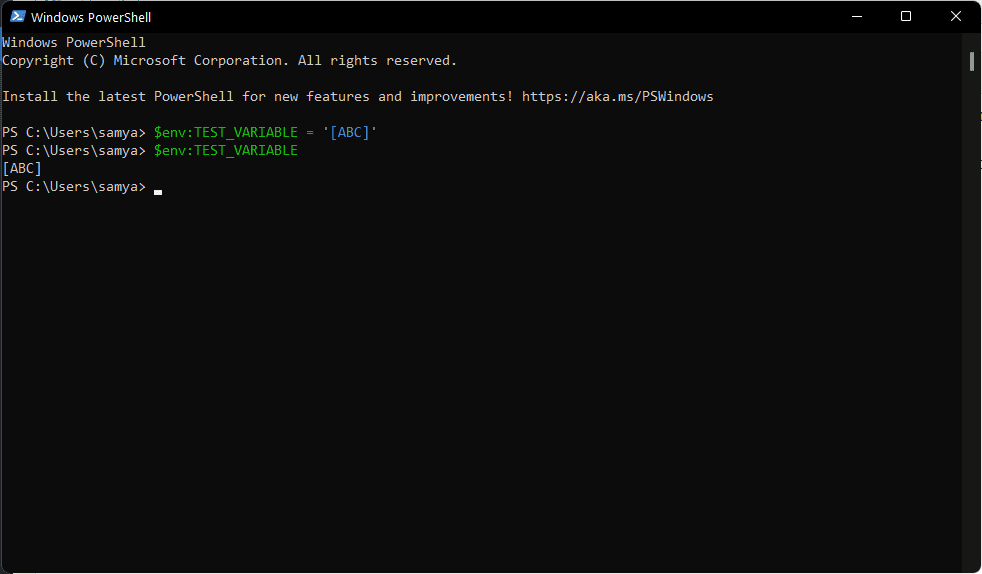
Takođe smo potvrdili vrednost varijable TEST_VARIABLE koristeći sledeći kod:
$env:TEST_VARIABLE
PowerShell prikazuje izlaz za varijablu TEST_VARIABLE kao [ABC].
Osim toga, možete podesiti vrednost postojećoj varijabli okruženja pomoću sledeće komande:
$env:Naziv_varijable=";Vrednost_varijable2"
Ovo će dodati novu vrednost originalnoj vrednosti varijable okruženja.
Zaključak
Kreiranje i podešavanje varijabli sistemskog okruženja je ključno za pravilno funkcionisanje programa i korišćenje njihove pune funkcionalnosti. Windows vam nudi GUI i komandne linije metode za obavljanje ovih zadataka. GUI metode su jednostavne i lako ih je pratiti, dok su metode komandne linije brže, ali zahtevaju više tehničkog znanja.
Sada možete istražiti podešavanje sistemskih varijabli za MySQL za postizanje boljih performansi.